Encontré una aplicación secreta de edición de fotos AI para teléfonos Samsung | ENBLE
App secreta de edición de fotos AI para teléfonos Samsung | ENBLE
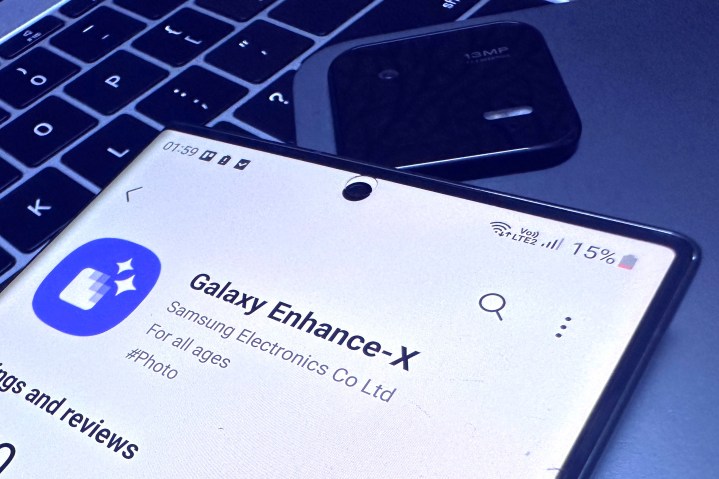
Samsung recientemente actualizó una de sus aplicaciones menos conocidas, Galaxy Enhance-X, con una serie de funciones de edición de fotos asistidas por IA. Nunca había oído hablar de la aplicación antes, y solo fue gracias a una notificación de la Tienda Galaxy que supe de su existencia. Naturalmente, tuve que probarla, pero tenía muchas reservas críticas al respecto.
La mayoría de las aplicaciones de edición de IA se centran más en resultados dramáticos en lugar de ofrecer un control minucioso pero sutil sobre el proceso de edición. Además, he estado usando Snapseed de Google y Adobe Photoshop para mis ediciones, por lo que había poco motivo para experimentar. Pero la curiosidad pudo más que yo. Instalé la aplicación y quedé impresionado por la gran comodidad que ofrece, aunque los resultados no son excesivamente impresionantes.
Restaurando fotos antiguas

Una de las características más interesantes de la aplicación Galaxy Enhance-X es el sistema de restauración de imágenes. Hay muchas aplicaciones basadas en IA que mejoran fotografías antiguas con pérdida de color y textura, e incluso pueden animarlas. Sin embargo, la mayoría de ellas cuestan dinero o están llenas de anuncios molestos.
Hace unas semanas, Samsung lanzó una versión actualizada de la aplicación Galaxy Enhance-X, que introdujo una herramienta de restauración de imágenes. Sin embargo, es un poco incierta. Samsung dice que la aplicación se basa en la IA para hacer su trabajo, pero en comparación con aplicaciones como VanceAI, Remini y Fodor, los resultados no son consistentes.
Hablemos primero de la parte buena. Fotografié una imagen antigua que había perdido mucha nitidez en los últimos 10 años. Con un solo toque en el botón de restauración, la aplicación creó una nueva versión que mejoró los rasgos faciales y los contornos, realzó el contraste de color y mejoró el perfil general.
- Apple lanza la versión beta 8 de iOS 17 para desarrolladores dos se...
- Tu anillo Oura ahora puede ayudarte a tener mejores citas de terapi...
- Uno de los gadgets más extraños que he usado resultó ser increíble ...
La aplicación también hace un buen trabajo al restaurar los colores originales, pero al hacerlo, la IA a veces se excede. Por ejemplo, en la imagen de arriba, el iris del ojo se ha sobre-enfocado y presenta artefactos de IA característicos, y el color original avellana se ha transformado en un tono gris plateado.
Sin embargo, la mayor desventaja es que la aplicación decide si restaurará una foto antigua. Las fotos que tienen manchas de daño visibles o una decoloración intensa simplemente no pasarán por el proceso de restauración. La mejor opción aquí es utilizar la función de mejora de resolución, que puede aumentar la resolución hasta 4 veces y se puede refinar aún más utilizando otras herramientas de edición en la aplicación.
Corregir desenfoque no deseado

Uno de los problemas más molestos que enfrentamos con las cámaras de los teléfonos inteligentes es el desenfoque por movimiento. A menos que ajustes manualmente la velocidad de obturación y tengas un sensor y un chip de cámara realmente buenos dentro del teléfono, es casi seguro que habrá artefactos de desenfoque en las fotos si incluso estás caminando lentamente durante la captura.
La aplicación Galaxy Enhance-X cuenta con una nueva función de corrección de desenfoque que intenta mejorar los bordes del objeto que de lo contrario se ven borrosos. La aplicación corrige los objetos en los que el sensor de la cámara intentó enfocar y no el resto de los objetos en el encuadre. Pero esta función hace mucho más que eso.
A menudo tomamos fotos donde el sensor o los algoritmos enfocan de manera errática los elementos del fondo en lugar del objeto en primer plano que está más cerca del sensor. Toma, por ejemplo, estas fotos del limón gigante en mi mano. Las fotos originales pasaron por alto todos los detalles de superficie, casi desenfocando todos los agujeros y protuberancias en la fruta.
La corrección de desenfoque hizo un trabajo impecable al restaurar esos detalles de superficie. La mejor parte es que no tuve que resaltar las áreas que quería arreglar. Es rápido, conveniente y hace el trabajo en la mayoría de los casos.

En la imagen de comparación anterior, se puede ver que los bordes de mi brazo son más nítidos, mis dedos están más claramente definidos y la tinta en la parte superior de mi mano también ofrece un mejor contraste y un acabado más uniforme. El resultado final, sin embargo, varía según la condición de iluminación.

En las muestras de selfies anteriores, la función de desenfoque no ofreció una mejora día-noche. Solo después de mirar detenidamente se notarán las líneas más nítidas, una textura ligeramente más pronunciada en el cabello, colores más profundos y una apariencia más destacada para los anteojos en la versión editada.
Eliminar sombras molestas

Entre todas las funciones que ofrece la aplicación Galaxy Enhance-X, la función Eliminar Sombras funciona mejor. Hace exactamente lo que su nombre indica. Pero no te concentres demasiado en el plural “sombras” aquí, ya que la herramienta impulsada por IA tiende a enfocarse en un solo objeto o lado de la imagen para hacer su trabajo.
Comenzaremos con las selfies anteriores. Capturé la versión original (derecha) bajo un árbol con el telón de fondo de un sol brillante, por lo tanto, naturalmente, había una sombra fuerte en mi rostro. Cuando apliqué la función “Eliminar Sombras”, hizo un trabajo impresionante al eliminar la sombra y mantener el tono de piel uniforme con el resto de las partes bien iluminadas de mi rostro.
Sin embargo, toda esa magia ocurrió principalmente en el lado izquierdo de mi rostro, mientras que la mitad derecha aún tenía sombras fuertes en algunas áreas. En el gorro, sin embargo, el postprocesamiento fue casi impecable para una herramienta de IA que tarda aproximadamente un segundo o dos en eliminar sombras.
En la piel, bueno, ocurre un suavizado y se pulen ligeramente los detalles como los poros. Otro inconveniente es que la función funciona bien para tonos de piel más claros y tiene dificultades cuando se trata de tonos de piel más oscuros.
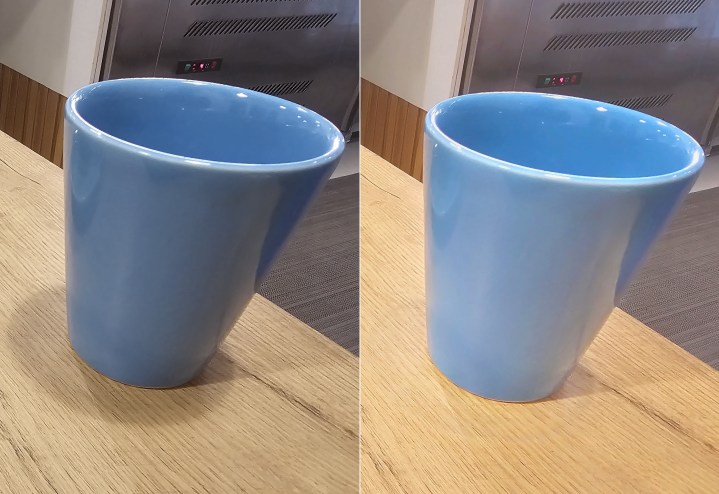
Los algoritmos de eliminación de sombras también hacen un buen trabajo en objetos inanimados, siempre que la luz de fondo sea decente y las sombras estén bien definidas. Toma la imagen de la taza de arriba. A excepción de un ligero halo, la aplicación Galaxy Enhance-X eliminó la sombra oscura manteniendo el perfil de color maderoso de la mesa.
Iluminando la oscuridad
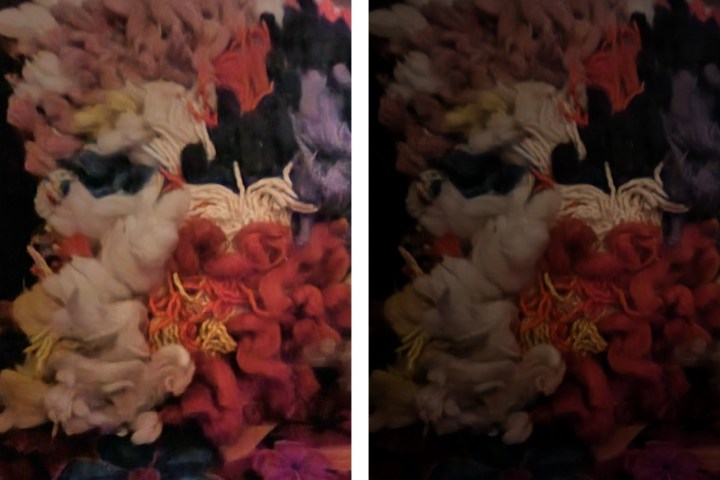
Otra función que encontré particularmente útil fue la herramienta “Iluminar”. El nombre es algo engañoso, ya que la herramienta no solo ilumina la foto, sino que también resalta los colores de los objetos en un encuadre. En pocas palabras, esta herramienta es para escenarios en los que olvidaste habilitar la función de modo nocturno al tomar fotos con poca luz.
La detección de sujetos y la claridad de los bordes son en su mayoría precisos, y los colores salen bien, como se ve en la imagen anterior de una superficie de almohada adornada con mechones de lana de diferentes colores. En la segunda exhibición a continuación, la aplicación Galaxy Enhance-X realza el perfil de color de casi todos los objetos en el fondo.
Los resultados no están realmente al nivel de lo que obtendrías con el sistema Night Sight en los teléfonos Pixel de Google. Pero lo que realmente cuenta aquí es el grado de esfuerzo. Si deseas editar manualmente una foto oscura y buscas iluminarla sin saturar demasiado el perfil de color, todo el proceso es bastante desalentador.
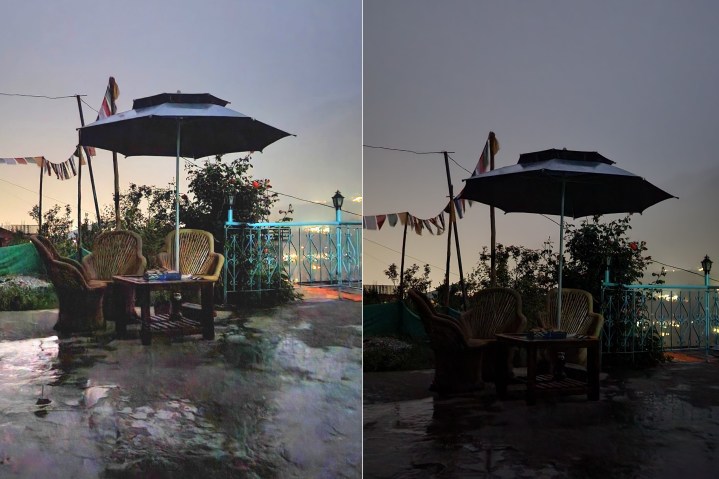
Lo he intentado en varias ocasiones y tanto en aplicaciones móviles como en aplicaciones de edición de escritorio. Ajustar el ISO, la temperatura del color, el contraste y la saturación no requiere un título en ciencias espaciales, pero al ajustar estos parámetros, notarás que la nitidez se ve afectada y las texturas granuladas resultan inevitables. El resultado final de tales esfuerzos de edición manual no es realmente satisfactorio.
Lo que hace la aplicación Galaxy Enhance-X es utilizar la inteligencia artificial para hacer ese trabajo por ti, manteniendo la textura y la nitidez lo más cercanas posible al original. No es infalible, pero es muy conveniente.
Edición con IA rápida y fácil

La aplicación de edición de imágenes de Samsung con IA ofrece algunas otras características, como efectos de iluminación de retrato (casi tan precisos como los propios del iPhone), ajuste de atributos faciales, eliminador de reflejos, aumento de HDR y enfoque. Todos funcionan, aunque no de manera perfecta.
Otro inconveniente es que no hay controles granulares. Algunas de las herramientas de edición solo funcionan con un enfoque de un solo toque, mientras que otras solo te permiten ajustar la intensidad del efecto en una escala de cero a cuatro. No hay filtros llamativos con los que jugar, ni tampoco tienes un control central sobre cada herramienta en la aplicación.
Pero cuando funciona, realmente te sorprende. La función HDR ofrece resultados sorprendentes, pero si te excedes y lo aumentas al máximo, la sobreexposición se hace evidente y los colores se sobresaturan. Mantenlo limitado entre los niveles dos y tres, y tus imágenes aburridas cobrarán vida nuevamente.
La idea principal es que Galaxy Enhance-X no es la solución milagrosa para los problemas de tu galería de fotos. Pero sin duda facilita inyectar algo de vida en las fotos aburridas o carentes de color mediante el uso de un procesamiento de IA inteligente. Ya sea que tengas un Galaxy S23 Ultra o un Galaxy A54, vale la pena echarle un vistazo a la aplicación. Es conveniente y ofrece buenos resultados en cuestión de segundos. Al final del día, eso es lo que importa.






